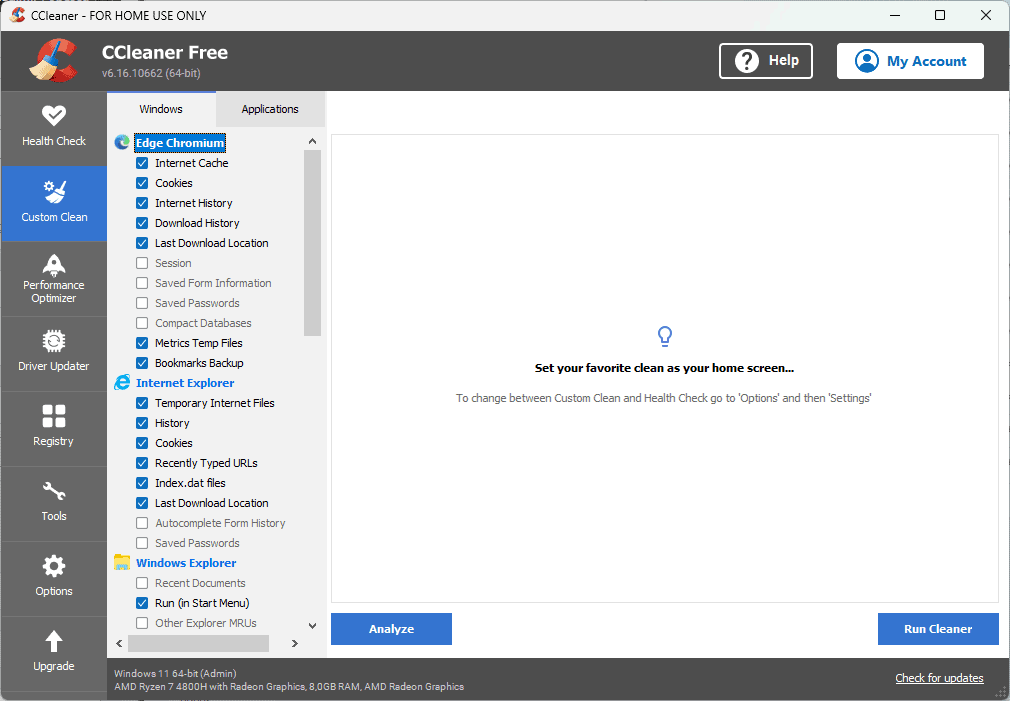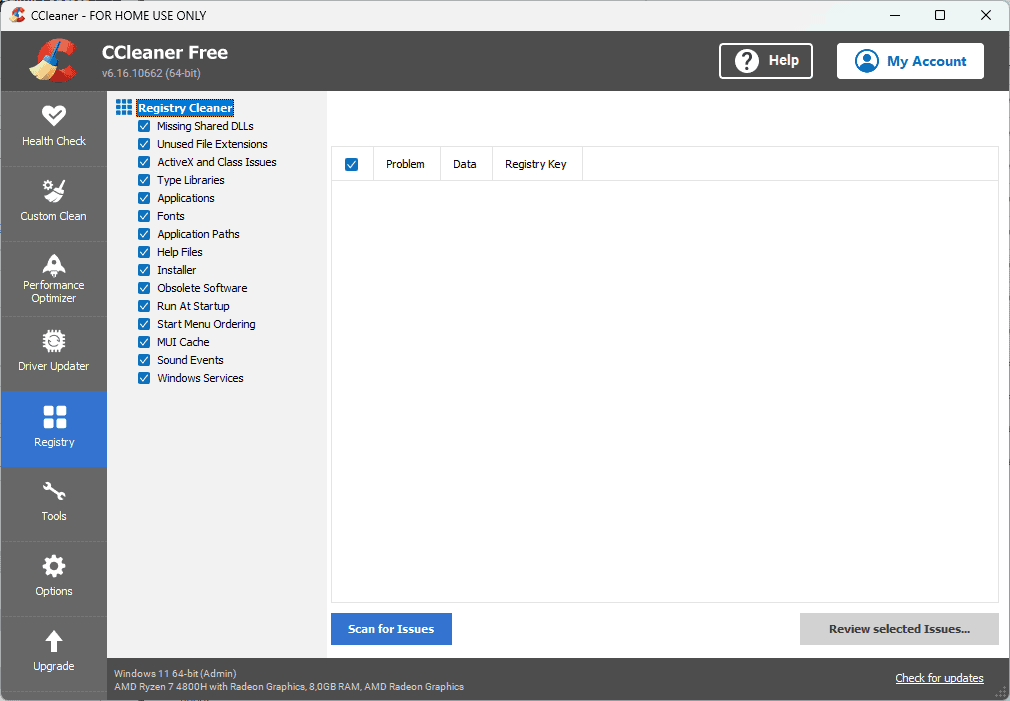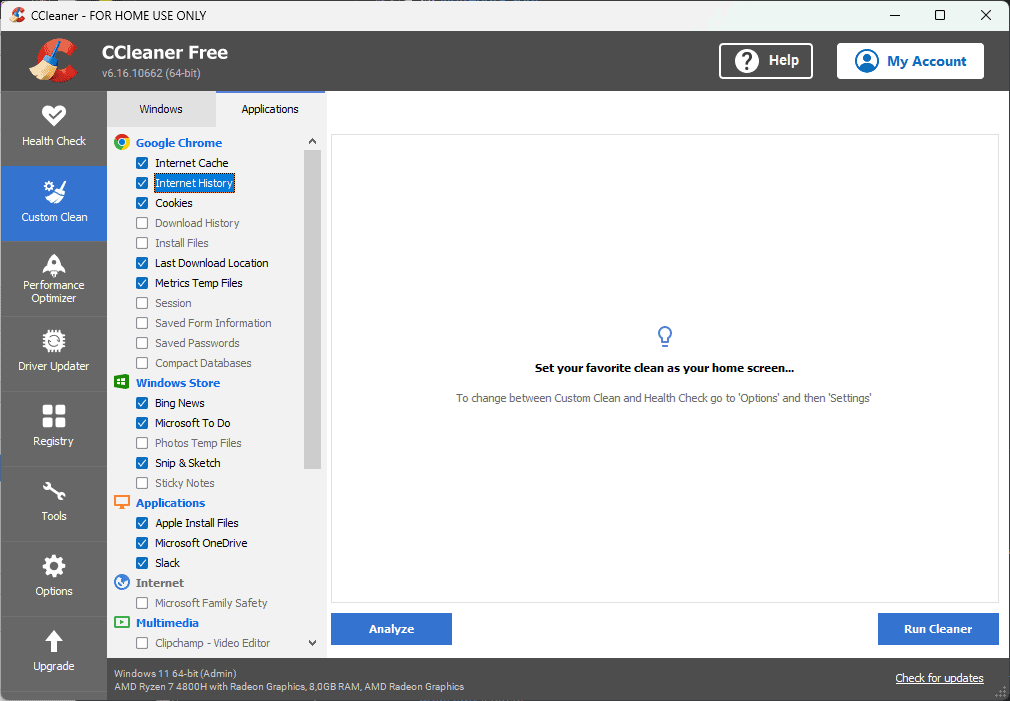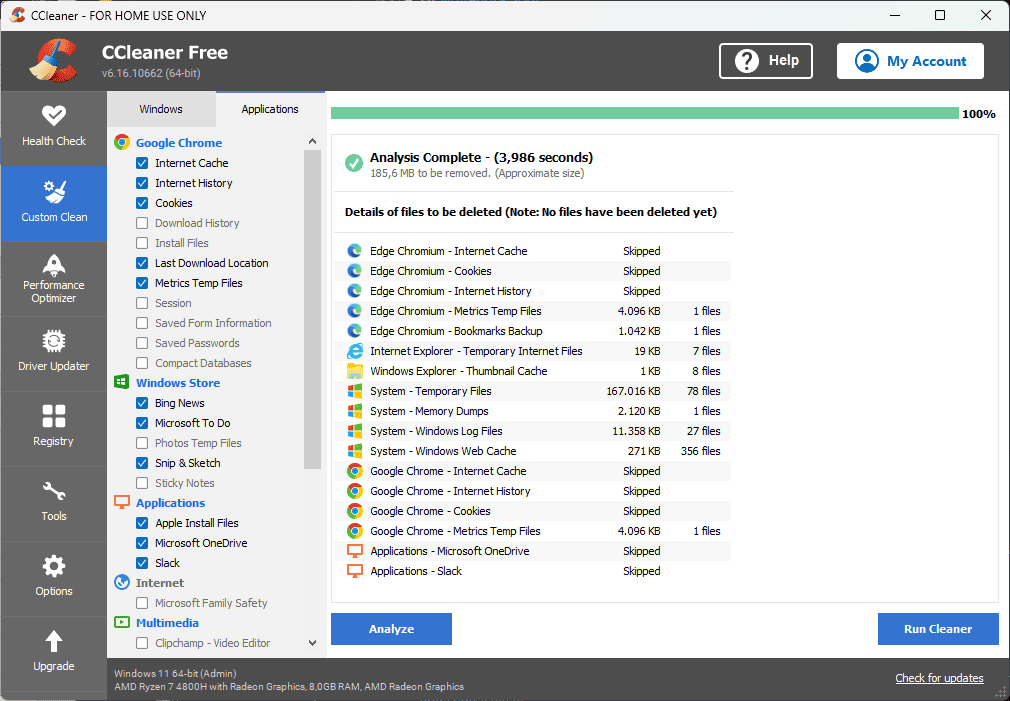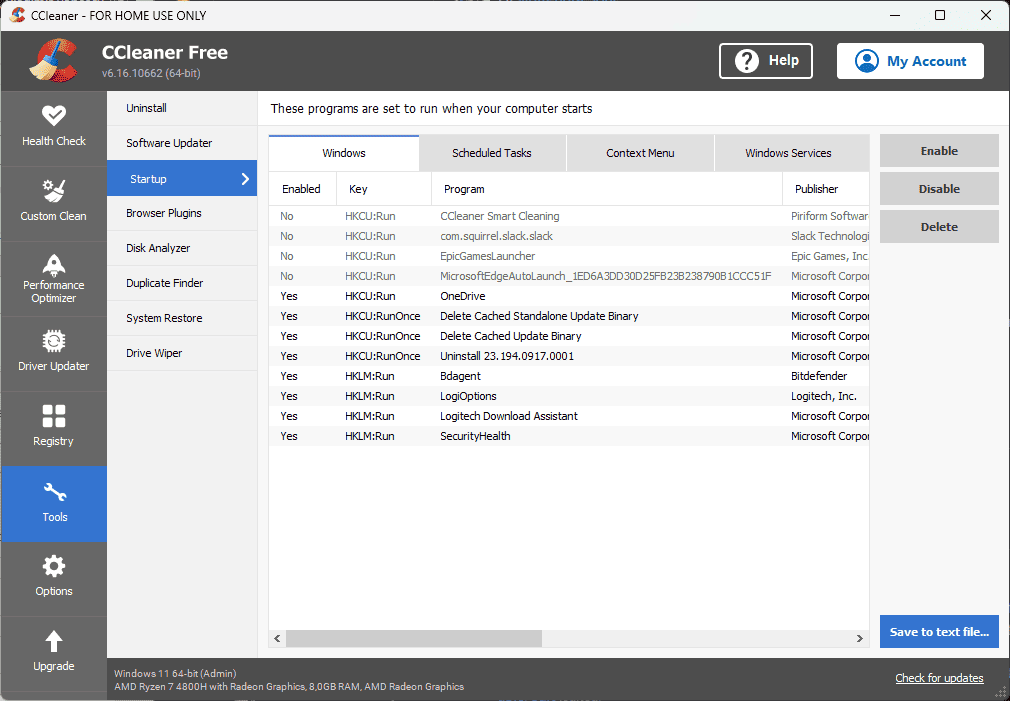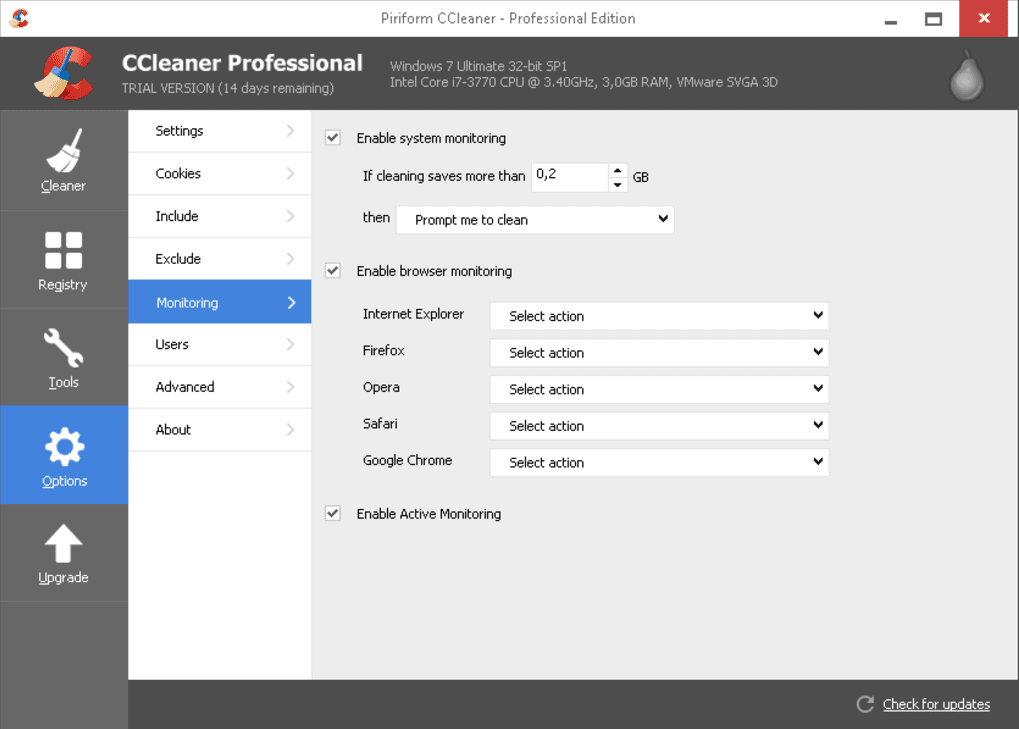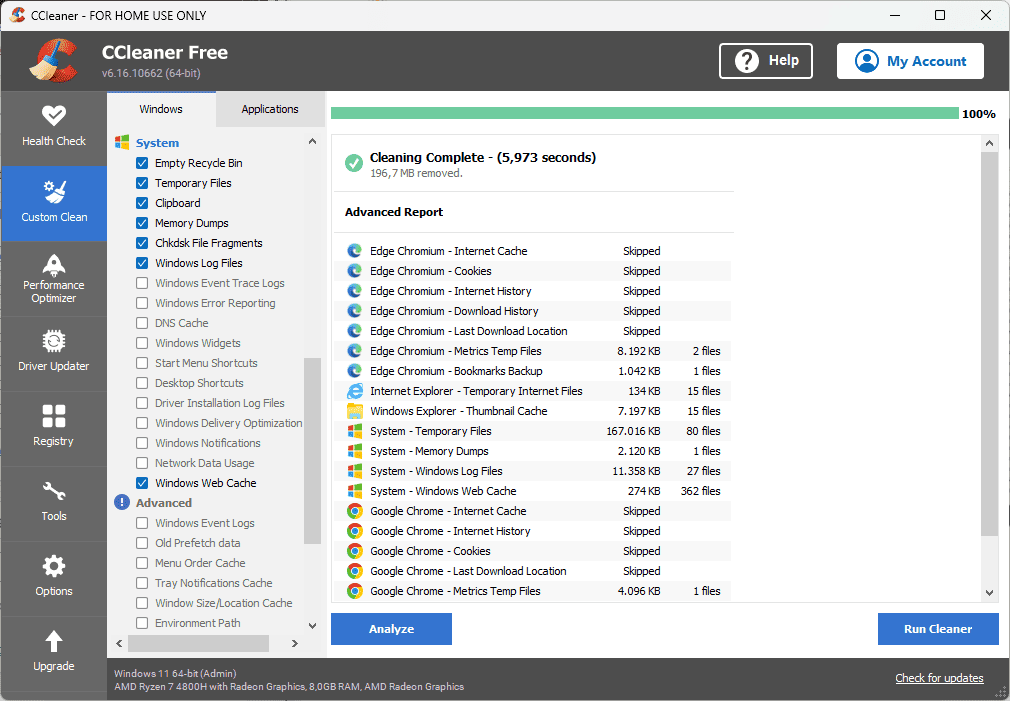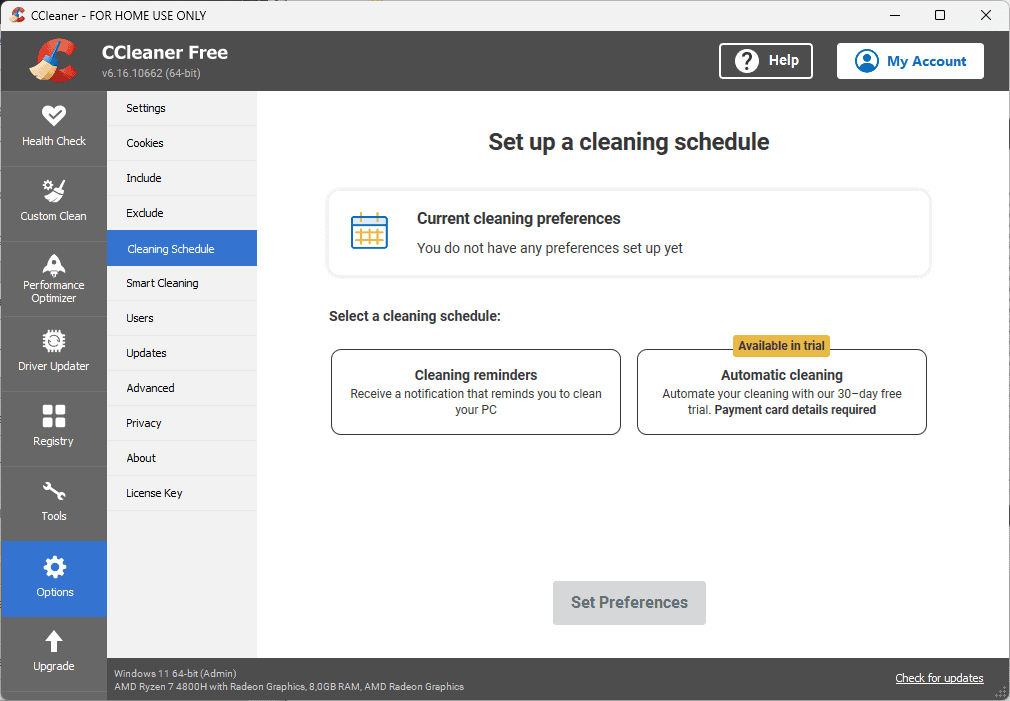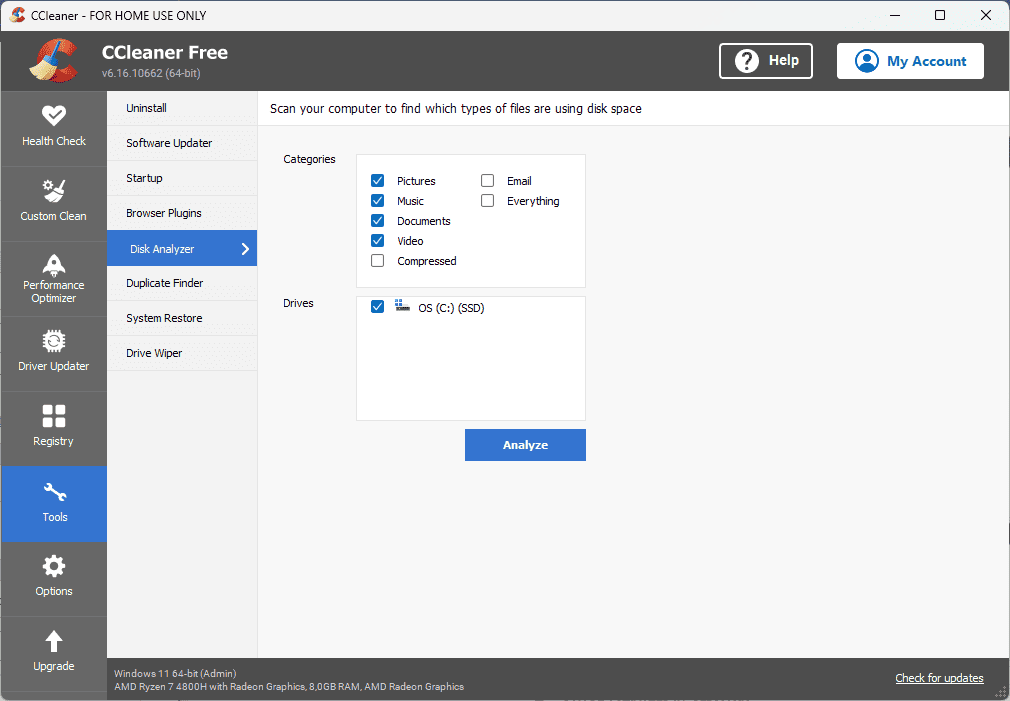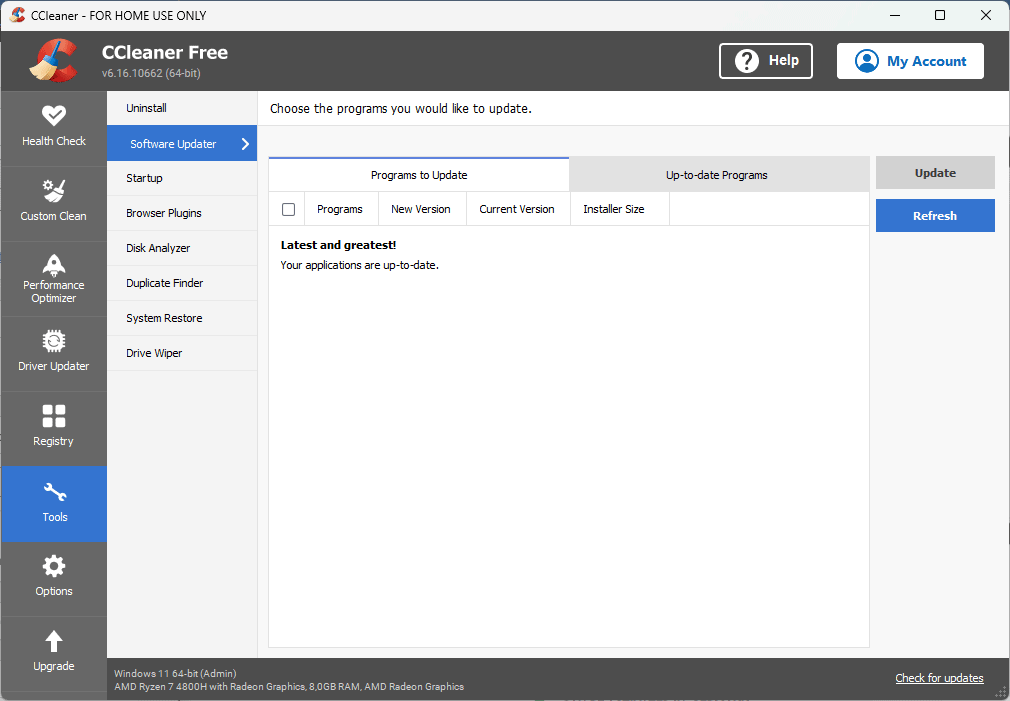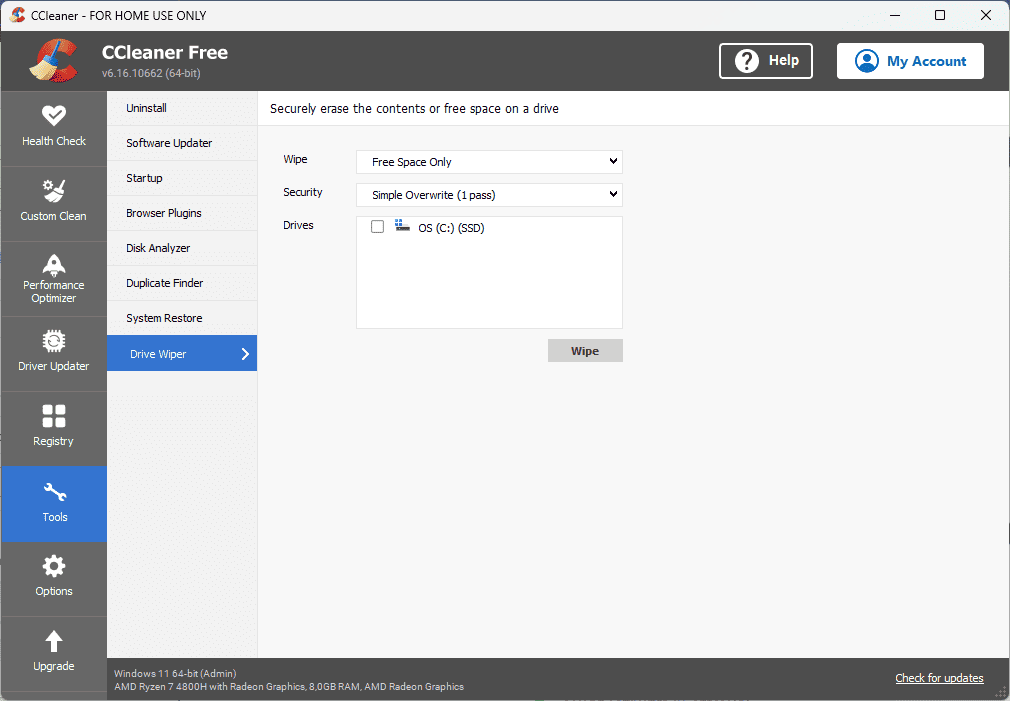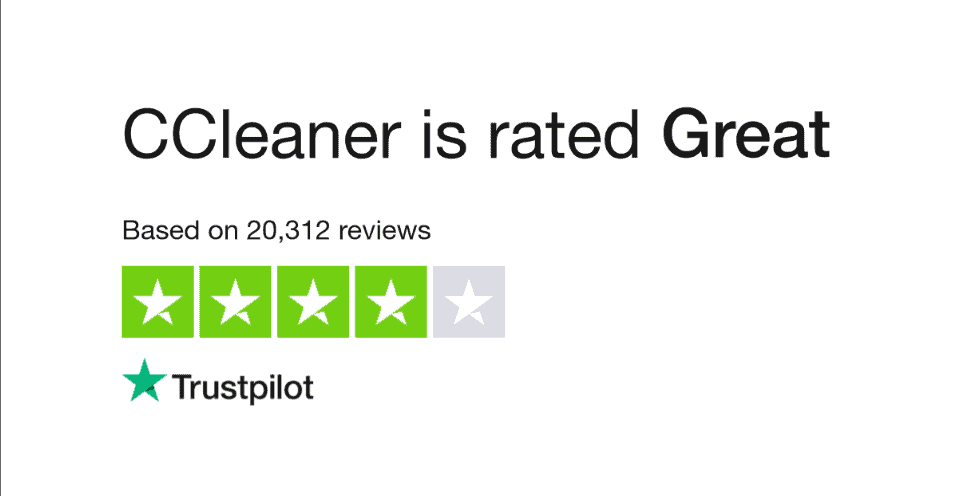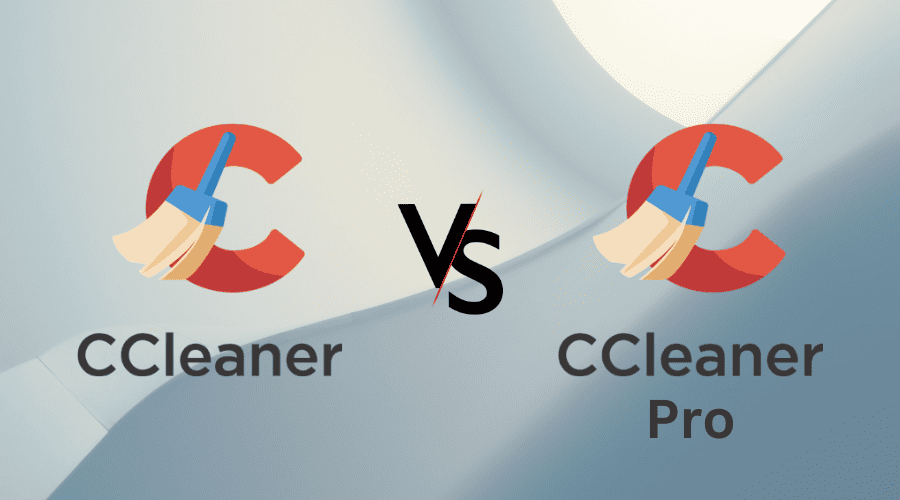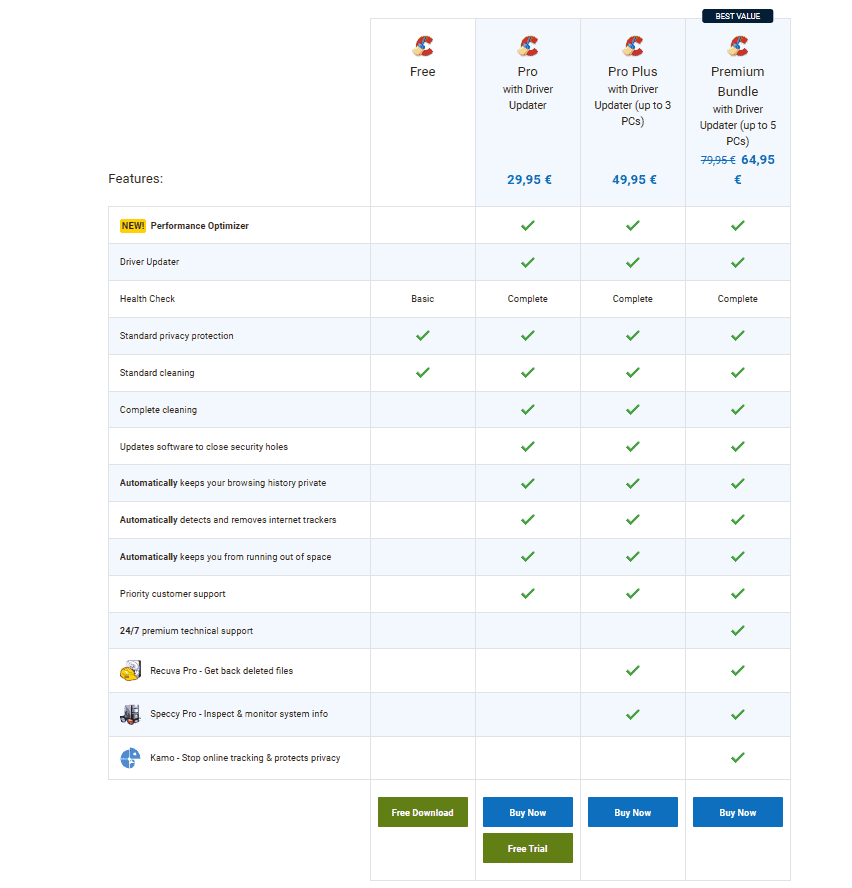סקירת CCleaner Windows 11 ו-10 - כל מה שאתה צריך לדעת
7 דקות לקרוא
פורסם ב
קרא את דף הגילויים שלנו כדי לגלות כיצד תוכל לעזור ל-MSPoweruser לקיים את צוות העריכה קראו עוד

מחפש סקירת CCleaner מעמיקה עבור Windows 11 ו-10? מציאת כלי אופטימיזציה יציב ויעיל יכולה להיות די מרתיעה, בהתחשב בעובדה שהשוק רווי בו תוכנה לתיקון מחשב. ובכל זאת, CCleaner עמדה במבחן הזמן.
במאמר זה, אבדוק את כל היכולות של תוכנה זו ואספק לך סקירה מקיפה של CCleaner. בין אם אתה משתמש מנוסה או מתחיל, מדריך זה יספק את כל הפרטים שאתה צריך לדעת.
אז בואו נגלה אם CCleaner באמת ראויה למעמדה כאחד מכלי האופטימיזציה הטובים ביותר למחשבים!
מה זה CCleaner?
CCleaner עוצב על ידי Piriform Software והופץ בשנת 2004. המטרה העיקרית של אפליקציה זו היא להסיר בבטחה כל קבצים לא רצויים וערכי הרישום של Windows מהמכשיר שלך. זה מבטיח שהמחשב שלך תמיד יפעל בקיבולת כוללת תוך שהוא מציע יציבות מערכת בטווח הארוך.
התוכנה היא זמין עבור Windows, Mac ואנדרואיד מכשירים, המאפשרים לך לייעל את הביצועים שלהם במהירות.
תכונות עיקריות
ניקוי קבצים מיותרים
אחת התכונות החיוניות ביותר של CCleaner היא היכולת שלו לנתח ולהסיר קבצים מיותרים מהאחסון של המכשיר שלך. זה מוחק את כל הקבצים שעיברו את המערכת שלך (קבצים זמניים, יומנים ונתונים במטמון).
אתה יכול לבחור אילו אלמנטים להסיר, ובכך להבטיח שמידע חיוני לא יאבד.
ניקוי הרישום
רישום Windows של המכשיר שלך חיוני למערכת ההפעלה שלך מכיוון שהוא מכיל הגדרות תצורה ונתונים שונים. עם הזמן, הרישום יכול להיות עמוס בערכים מיושנים, מה שעלול לגרום לבעיות ביצועים.
מנקה הרישום של CCleaner מזהה ומסיר אוטומטית מפתחות מיושנים תוך הבטחת המכשיר שלך פועל בצורה מיטבית. זה מכסה מגוון סוגי רישום:
- חסרים קובצי DLL משותפים
- הרחבות קבצים שאינן בשימוש
- בעיות ActiveX ו-Class
- הקלד ספריות
- יישומים
- גופנים
- תוכנה מיושנת.
הערות: אני ממליץ ליצור גיבוי לפני שתנסה לבצע שינויים ברישום של המערכת שלך. זה יבטיח שהמערכת שלך בטוחה ללא קשר לשינויים שיתרחשו.
ניקוי דפדפן
למרות שקיימות אפשרויות דפדפן רבות בשוק, לכולן יש דבר אחד במשותף: הם צריכים להתרענן מדי פעם.
כפי שניתן לראות מהתמונה למעלה, הדפדפן שלך מאחסן קובצי Cookie, קבצים שמורים והיסטוריית גלישה בקבצים קטנים. הם יכולים להצטבר בזמן ולגרום למערכת שלך להאט.
כאן נכנסים לתמונה כלים כמו CCleaner, המאפשרים לך לעשות זאת סרוק אוטומטית את הדפדפנים שלך והסר קבצים זמניים.
אופטימיזציה להפעלה
הצורך לחכות עד שהמחשב שלך יידלק יכול להיות מעצבן. CCleaner מאפשר לך לסרוק את המכשיר שלך עבור כל התוכנות שפועלות בעת אתחול המכשיר שלך ב-Windows ולבטל בקלות את כל האפשרויות.
הסרת אפליקציות מיותרות תפחית את זמן האתחול ולאפשר לך לגשת למידע שאתה רוצה מהר יותר.
ניטור מערכת בזמן אמת (CCleaner Pro)
תכונה זו זמינה רק בגרסת ה-Pro של CCleaner. זה מבטיח שבריאות המערכת שלך נשמרת בסטנדרטים הגבוהים ביותר תוך כדי ליידע אותך עם התראות קופצות בזמן אמת על כל בעיה.
זה כל הזמן סורק את המערכת שלך עבור כל בעיה ומערכת ההתראה מאפשרת לך להגיב בהתאם.
התאמה אישית
אחד ההיבטים הקריטיים ביותר בשימוש ב-CCleaner הוא שאתה יכול לעשות זאת בתנאים שלך. אתה יכול להתאים אישית בקלות את אופן פעולת התוכנה, בין אם זה הרישום, ניקוי מערכת כולל או הסרת תוכנה. תהליך זה מבטיח שאתה יכול, בכל שלב, לנקות רק חלק מהרישום שלך או להסיר את המטמון רק מדפדפן אחד ולא מכל התוכנות המותקנות.
ניקוי מתוזמן
אלמנט נוסף שיכול להשפיע על החוויה שלך עם תוכנה זו הוא אפשרות הניקוי המתוזמנת החזקה. תכונה זו מבטיחה שאתה יכול להגדיר לוח זמנים מותאם אישית כדי שהתוכנה תבצע פעולות תחזוקה כלשהן במכשיר שלך.
מנתח דיסקים
מנתח הדיסקים של CCleaner שומר על הדיסקים של המחשב שלך במצב מעולה. זה גם מאפשר לך לייעל את שטח האחסון המשמש בכוננים המקומיים שלך.
הנה איך זה עובד:
- להרחיב CCleaner, לחץ על כלים סמל ופתח את ה מנתח דיסקים.
- בחר אילו קטגוריות של קבצים אתה רוצה לחפש בכונן המתאים (או בחר לסרוק הכל).
- לחץ על לנתח כפתור לתוכנה להתחיל את התהליך.
- סדר את התוצאות לפי סוג, נתיב או תאריך השינוי האחרון כדי לזהות את התוכנה המדויקת שאתה מחפש.
- כדי לבחור רק קבצים ספציפיים, אתה יכול סמן את התיבה שלידם.
- לחץ לחיצה ימנית על הקבצים שנבחרו ובחר מחק קבצים נבחרים.
עדכון תוכנה (פרו)
עדכון התוכנה הוא תכונת פרימיום המובנית ב-CCleaner. הוא מוודא שכל התוכנות המותקנות במכשיר שלך מעודכנות בכל עת. יתר על כן, מקורות ההורדה תמיד בטוחים ונכונים, כך שאינך צריך לדאוג לגבי זה.
הנה איך לגשת אליו:
- פתח את CCleaner Pro ולחץ על כלים מלוח הצד השמאלי.
- נְקִישָׁה מעדכן תוכנה כדי להתחיל את הסריקה של המכשיר שלך.
- לאחר השלמת הסריקה, תוכל לבחור אפליקציות ספציפיות או ללחוץ עדכון כל כדי לפתור את כל הבעיות.
מגב כונן
במילים פשוטות, מגב הכונן יכול לפנות מקום ב-HDD/SSD שלך. ככה זה עובד:
- פתח את CCleaner ולחץ על כליםואז בחר מגב כונן.
- בחר את האפשרות המתאימה לצרכים שלך:
- מקום פנוי בלבד - משאיר את הקבצים הסטנדרטיים שלך ללא נגיעה
- כונן שלם - מוחק את כל הנתונים מהכונן הקשיח שלך - בחר כונן ספציפי ואת סוג האבטחה שאתה צריך (די בהחלפה פשוטה).
- המתן עד שתהליך ההסרה יסתיים.
הערות: מגב הכונן מסיר את כל העקבות שנותרו של קבצים שנמחקו, מה שהופך אותם לבלתי ניתנים לשחזור.
הערה 2: גבה כל מידע חשוב לפני השימוש בתכונה זו.
ביקורות משתמשים ודירוגים
חקרתי גם מה אמרו משתמשים אחרים על CCleaner. אתה יכול לבדוק את הסיכום שנוצר להלן:
- SiteJabber – לCCleaner יש א דירוג של 2.71/5 כוכבים מתוך 34 ביקורות, מה שמצביע על כך שהמשתמשים שבדקו את האפליקציה הזו כאן לא היו מאוד מרוצים מהתוצאות.
- Trustpilot - ב-TrustPilot, ל-CCleaner יש 4.2/5 כוכבים מתוך למעלה מ-20292 ביקורות, המעיד על כך שרוב הלקוחות היו מרוצים מהרכישה שלהם ומיכולות התוכנה.
- G2 – ב-G2, משתמשים גם שיבחו את היכולת של CCleaner להסיר כל זבל ולעדכן דרייברים.
גרסת CCleaner Pro לעומת גרסה חינמית
להלן טבלת השוואה מועילה אם אתה מתלבט בהשקעה בתוכנית הפרימיום של CCleaner:
| תכונות | CCleaner חינם | CCleanerPro |
|---|---|---|
| ניקוי מחשב בסיסי | מסיר קבצים שאינם בשימוש | זהה לגרסה החינמית |
| הגנת פרטיות | מוחק היסטוריית חיפושים בדפדפן, קובצי Cookie ומטמונים | זהה לגרסה החינמית |
| רישום מנקה | עוזר לך לנהל את הרישום של מכשיר Windows שלך | זהה לגרסה החינמית |
| מנהל אתחול | מאיץ את אתחול המערכת שלך על ידי אופטימיזציה של האפליקציות המורשות להפעיל | זהה לגרסה החינמית |
| ניטור מערכת בזמן אמת | לא זמין | עוקב אחר שינויים ותנודות בביצועים בזמן אמת |
| עדכוני תוכנה אוטומטיים | לא זמין | מעדכן אוטומטית את כל התוכנות שלך כדי להבטיח את הביצועים הטובים ביותר ויציבות המערכת |
| כלי מחיקה מאובטחים מובנים | לא זמין | מוחק לצמיתות קבצים מהמערכת שלך |
| תמיכת לקוחות פריוריטי | לא זמין | Piriform מציעה תמיכת דוא"ל עדיפות למשתמשי Pro |
הבחירה בין גרסת ה-Free ו-Pro תסתכם בהעדפות ובצרכים האישיים שלכם. ובכל זאת, התוכנית החינמית היא כלי מצוין אם המטרה שלך היא ניקיון בסיסי והגנה על פרטיות.
מצד שני, אם אתה רוצה לנצל את כל ההטבות האחרות של השימוש ב-CCleaner, שקלו להשקיע בגרסת ה-Pro.
השמיים חבילת פרימיום כולל גם כמה כלים יקרי ערך אחרים במנוי שלך, שכדאי להזכיר:
- תמיכה טכנית פרימיום 24/7
- גישה ל-Kamo (תוכנת מעקב ופרטיות מקוונת)
- גישה ל-Speccy Pro (בודק ומנטר מידע מערכת)
תמחור CCleaner
CCleaner Professional מציע תוכניות מנוי שונות, בהתאם למספר המחשבים שבהם ברצונך להשתמש בתוכנה.
- CCleaner Professional למחשב אחד - רישיון לשנה - $24.95
- CCleaner Professional Plus עבור 3 מחשבים - רישיון לשנה - $39.95
- CCleaner Plus עבור 3 מחשבים - רישיון שנתיים - $69.95
- חבילת פרימיום עם עדכון מנהלי התקנים עבור עד 5 מחשבים - $79.95, כעת בהנחה עד $64.95
יש גם 14 חינם יום ניסיון אם אתה לא רוצה להתחייב מיד לתוכנית.
אתה עשוי להתעניין גם ב:
סיכום
בסקירת CCleaner של היום עבור Windows 11 ו-10, כיסיתי את כל ההיבטים של תוכנה זו, כולל מה היא עושה ולמה זה חיוני להחזיק אותה במכשיר שלך. יתר על כן, הצגתי לך את התכונות הקריטיות ביותר, ביקורות משתמשים, תמחור והשוואה מלאה בין גרסאות החינמיות והפרו.
מה אתה חושב על CCleaner? אל תהסס ליידע אותי בתגובות למטה!